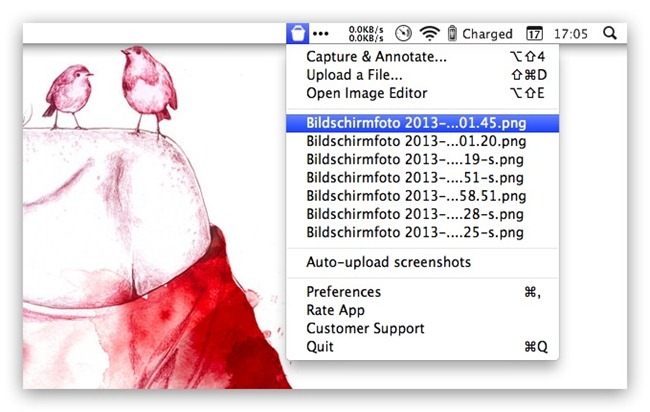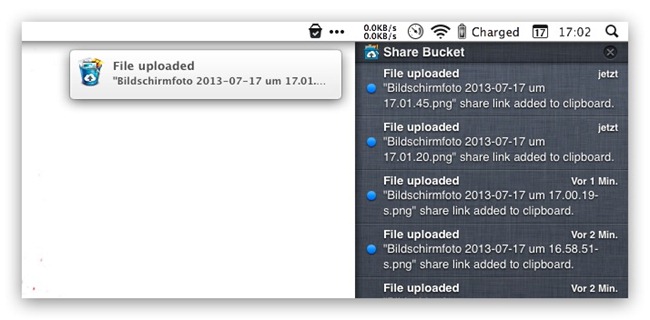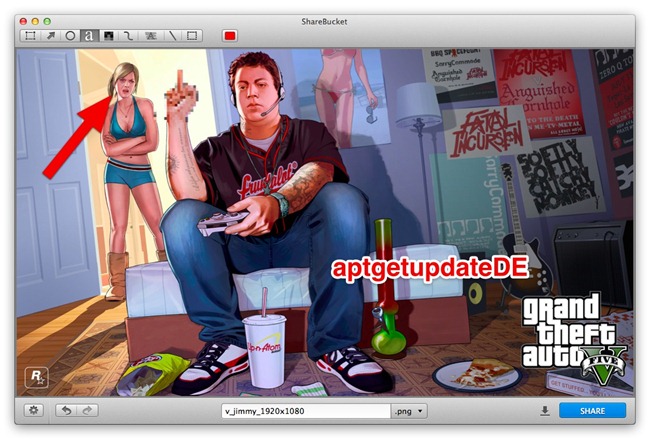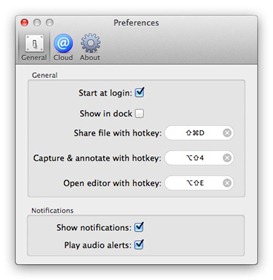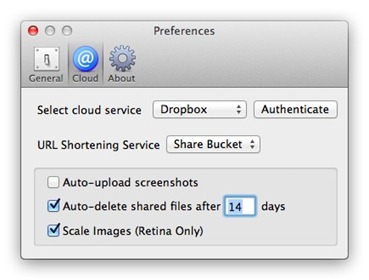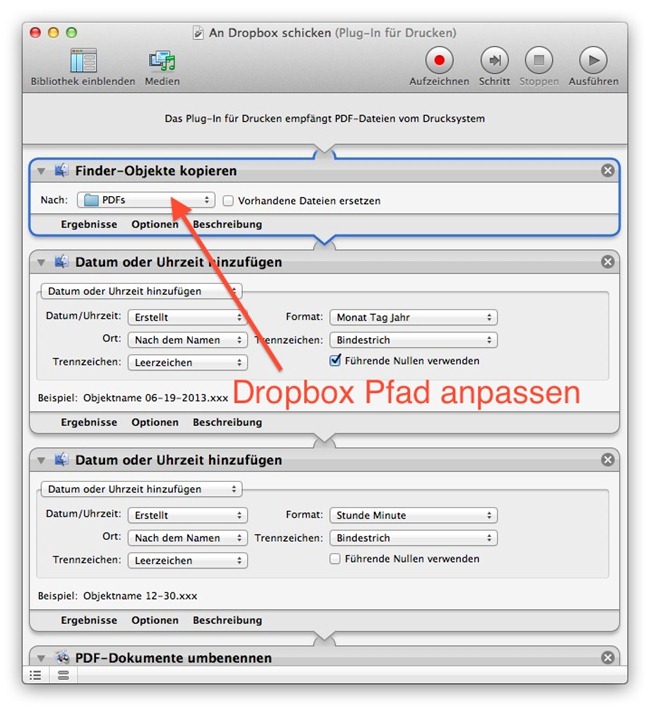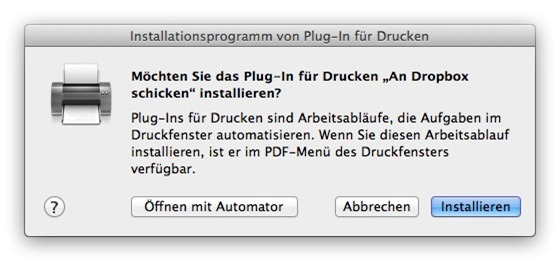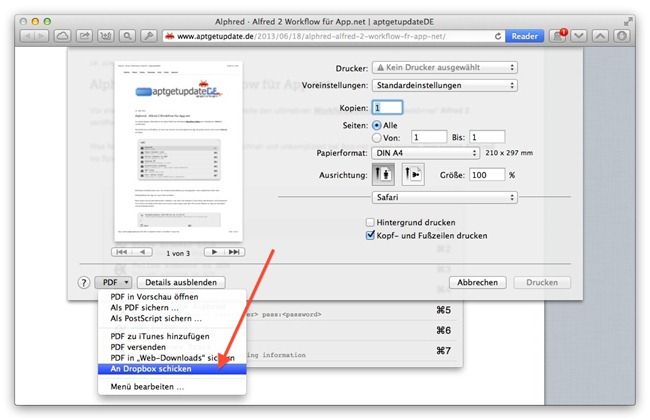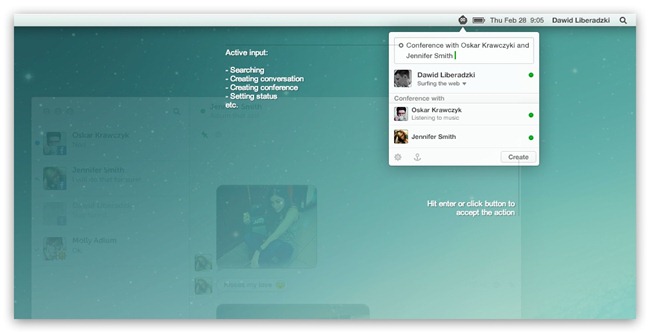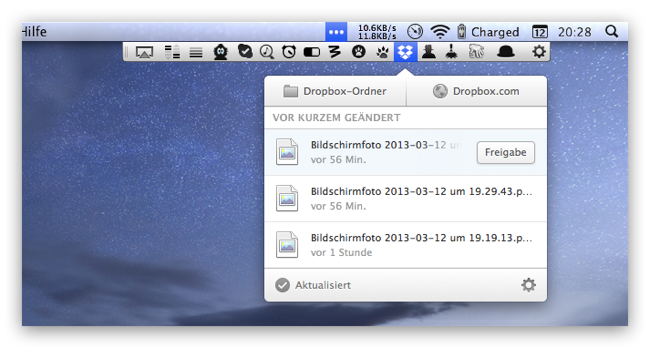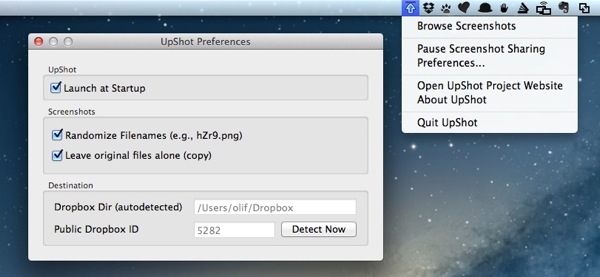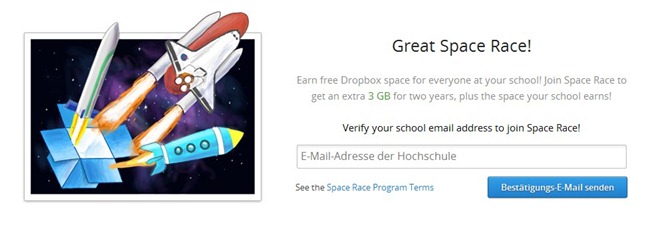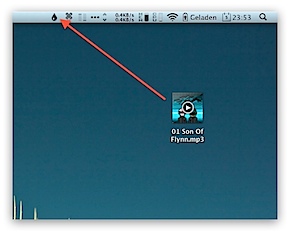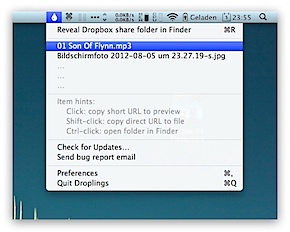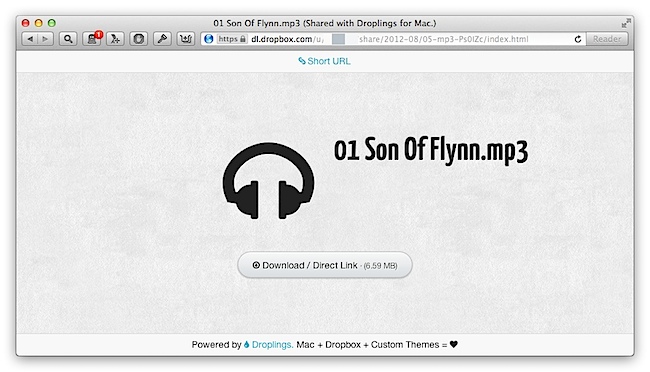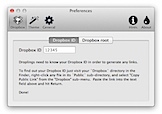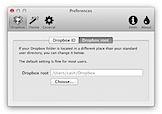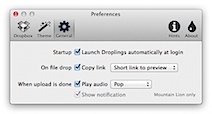Will man Screenshots oder andere Dateien schnell und bequem tauschen, nutzt man in der Regel Apps wie Droplr, Cloud App oder Thunder…
Möchte man derartige Dienste aus irgendwelchen Gründen nicht nutzen und lieber den ‘eigenen’ Cloudspeicher verwenden, kommt Share Bucket ins Spiel.
Share Bucket ist eine kleine, kostenlose App, die nach dem Vorbild von beispielsweise Droplr jegliche Art von Dateien per drag-and-drop über die Menüleiste teilt.
Als Cloud wird hier, je nach Einstellung, Dropbox, Google Drive oder Microsoft Skydrive genutzt.
Zieht man also einen Screenshot oder andere Datei auf das Share Bucket Icon in der Menüleiste, wird neben dem Upload in die Cloud auch ein entsprechender Link in die OS X Zwischenablage zur Weiterverteilung kopiert.
Dazu bietet Share Bucket einen rudimentären Bild-Editor, das an Skitch oder Monosnap erinnert.
Die Einstellungen zu Share Bucket sind selbsterklärend.
Neben einem Autostart und Hotkeys legt man hier den zu verwendenden Cloud-Service sowie den URL Shortening Service (momentan leider nur Share Bucket verfügbar) fest. Darüber hinaus kann man hier auch die Zeit/Tage einstellen, wann die hochgeladenen Dateien automatisch gelöscht werden sollen.
Für eine gerade mal eine Woche alte App bietet Share Bucket schon einen recht guten Leistungsumfang. Auf zukünftige Versionen bin ich persönlich sehr gespannt.
Die App ist, wie schon erwähnt, kostenlos und setzt OS X 10.7.4 zur Installation voraus.
[app 611078158]